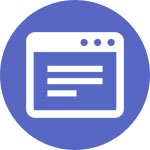
Pixel8系、Pixel7、Pixel7 Pro、Pixel7a、その他の Pixel でも同様の方法で設定できます。
Pixel7 シリーズで今までにインストールした事があるアプリを確認する方法を解説します。
何度も機種変更をしていると、昔はインストールしていて今はインストールしていないというアプリも多数あると思います。
かつてインストールしていたあのアプリ何だっけ?と調べるのも大変です。
Google Play ストアで今までにインストールしたアプリの一覧を見る事ができます。
動画で見る
過去にインストールしたアプリの一覧を確認するには?
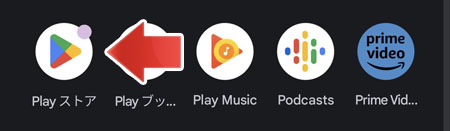
アプリ一覧から Google Play ストアを開きます。
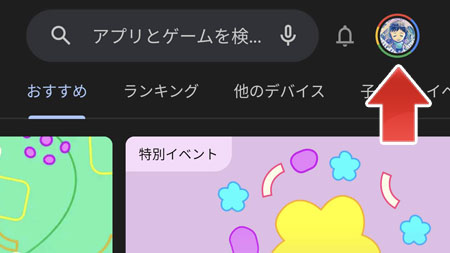
画面右上の Google アカウントのアイコンをタップします。
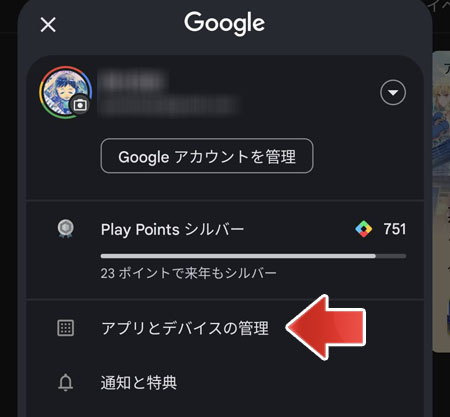
アプリとデバイスの管理をタップします。
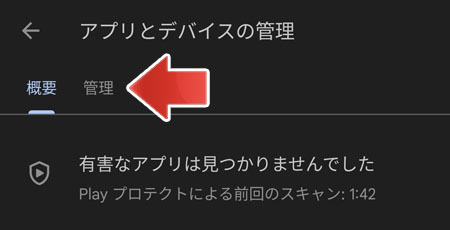
管理タブを開きます。
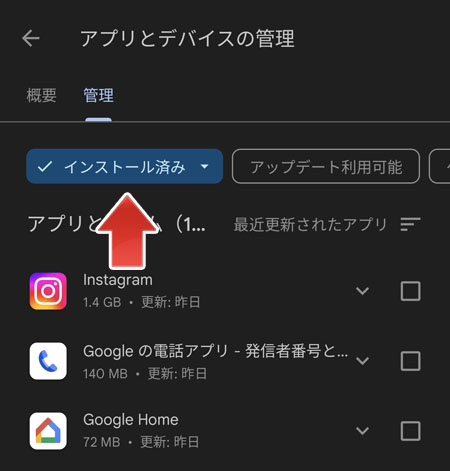
まず、現在インストールしているアプリの一覧が表示されます。
「インストール済み」をタップします。
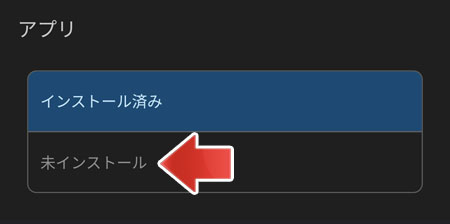
画面下部に表示されるメニューから、未インストールをタップします。
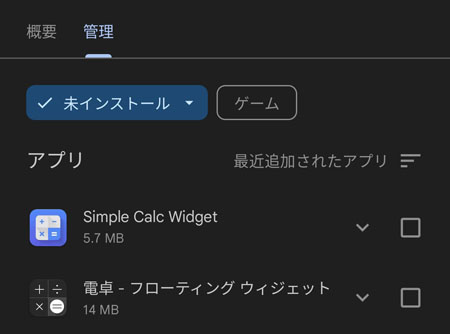
すると、昔はインストールしていたけど今はインストールしていないアプリの一覧が表示されます。
かつて使っていた懐かしのアプリも探しやすくなります。
並べ替え
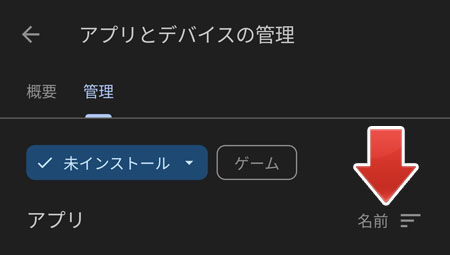
過去にインストールしたアプリの一覧で「名前」をタップします。

名前順の他、最近アンインストールした順に並び替える事ができます。
ゲームだけに絞り込む
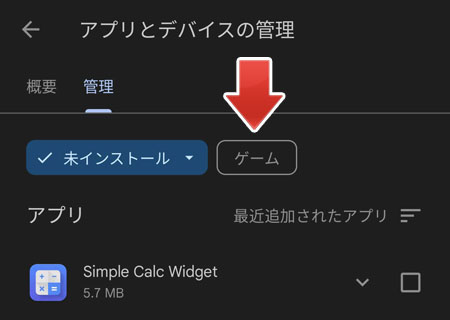
過去にインストールしたアプリの一覧で、ゲームボタンをタップします。
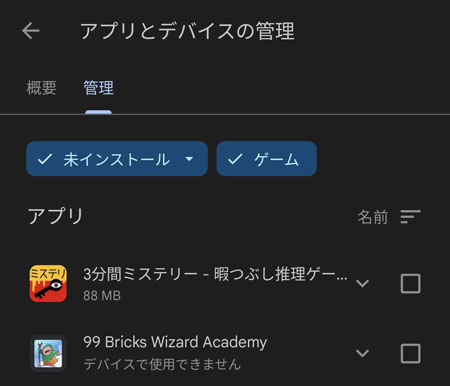
するとかつてインストールしていたゲームアプリのみに絞り込む事ができます。
関連記事
インストールしているアプリを手動で更新するには?